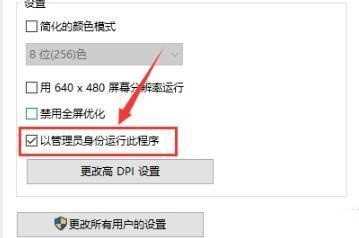现在很多办公使用的电脑都是win10系统,而Word也是办公中很常使用到的软件,最近有不少用户反映说win10无法打开Word文档,使用多个软件都是打不开的状态,那么这个问题要如何进行解决,本期win10教程就来为大伙进行解答,希望能够给大伙提供帮助。 ![]()
Win10 X64简体中文官方原版ISO镜像(64位) V2023 [电脑系统] 大小:5.56 GB 类别:其他版本 立即下载
解决方法如下:
方法一:
1、右击任务栏中的开始,在给出的选项列表中选择“运行”打开。

2、在窗口输入框中输入“%appdata%microsofttemplates”,回车打开。
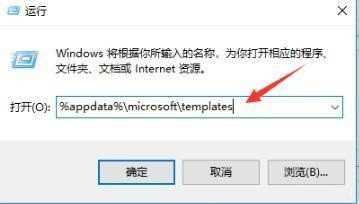
3、在新界面中,删除其中的“normal.dotm”文件,最后将word软件关闭重启即可。
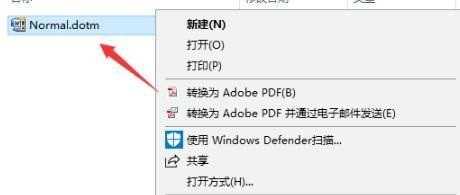
方法二:
1、点击任务栏中的开始,在菜单中找到软件。
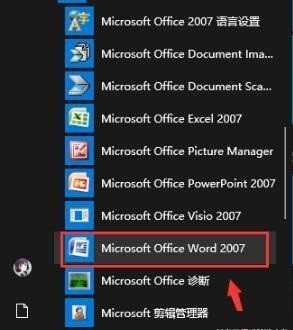
2、选中软件右击,选择“更多”选中的“打开文件位置”。
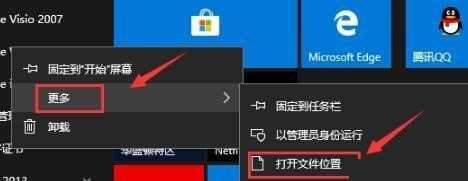
3、接着选中右击选择“属性”打开。
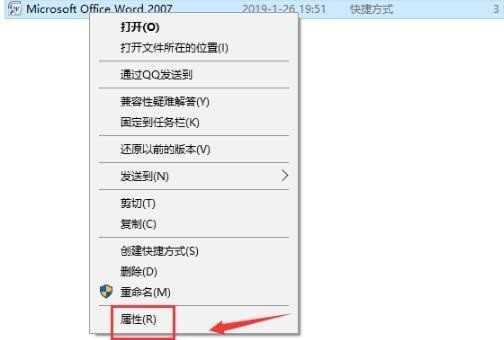
4、在窗口中,进入上方的“兼容性”选项卡中。
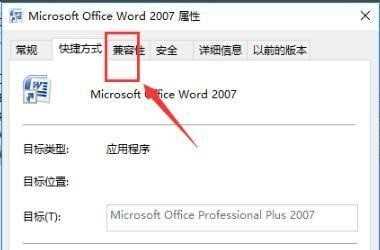
5、找到其中的“以管理员身份运行此程序”将其勾选上即可。